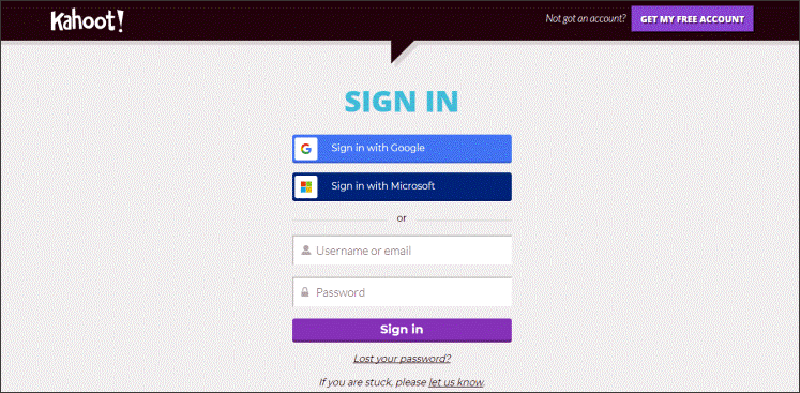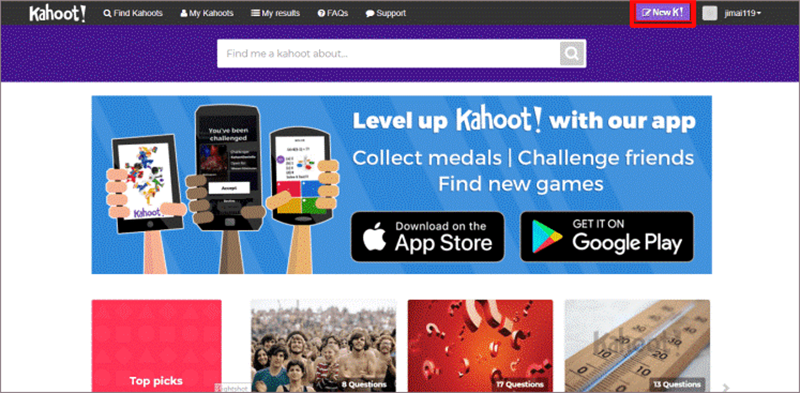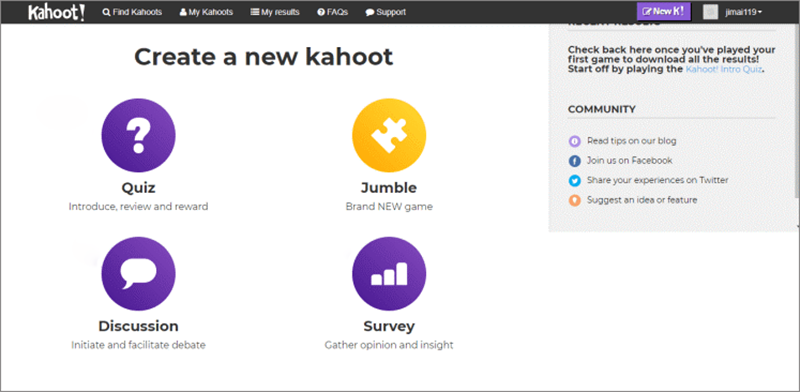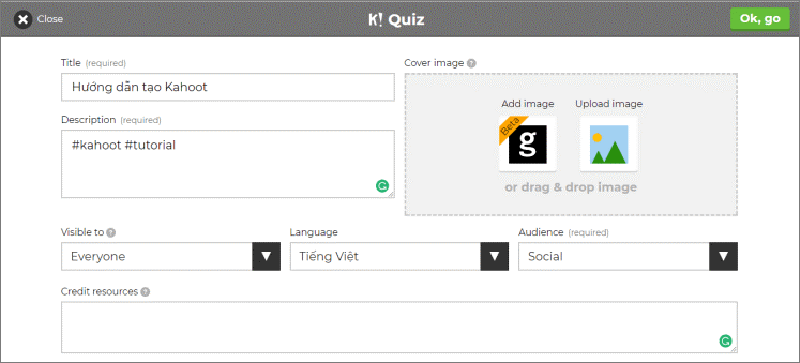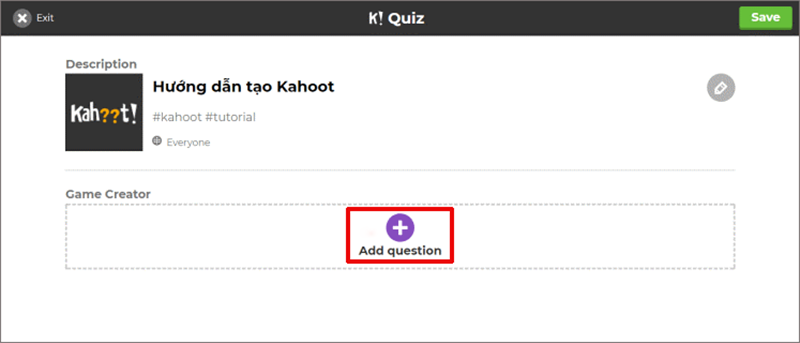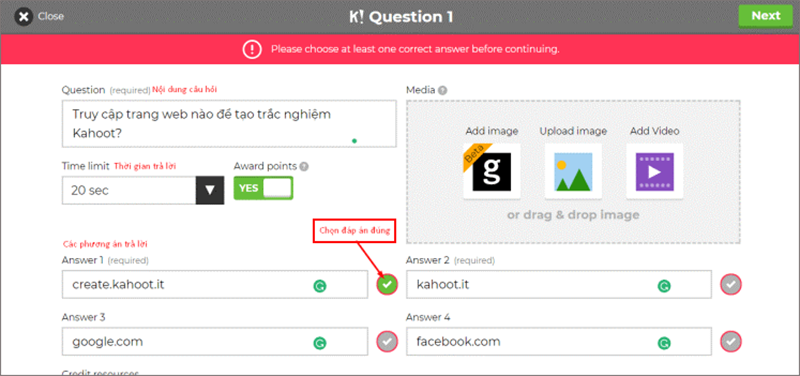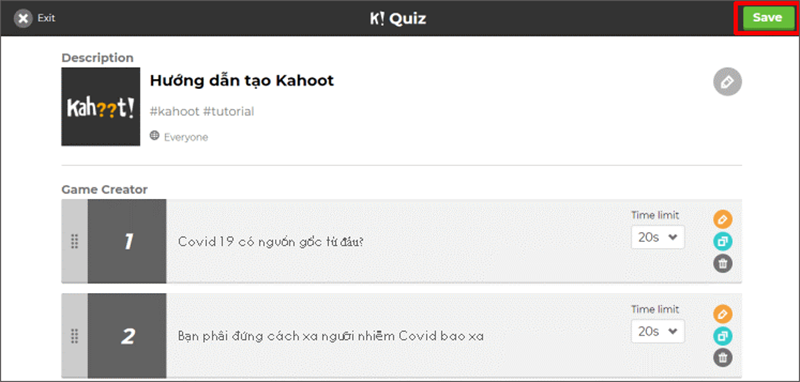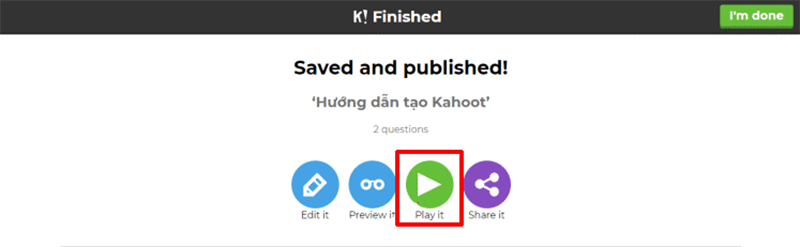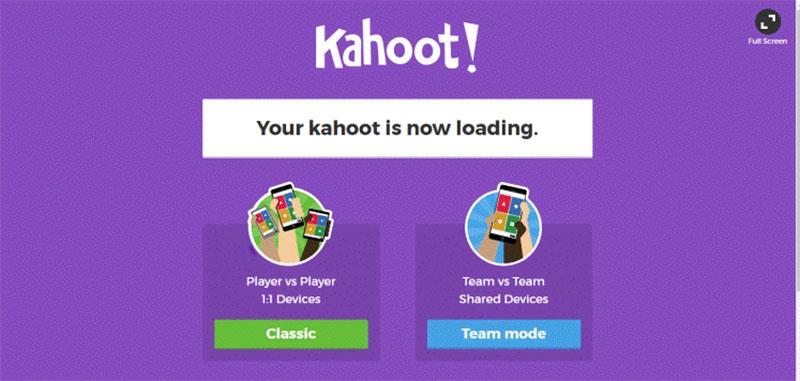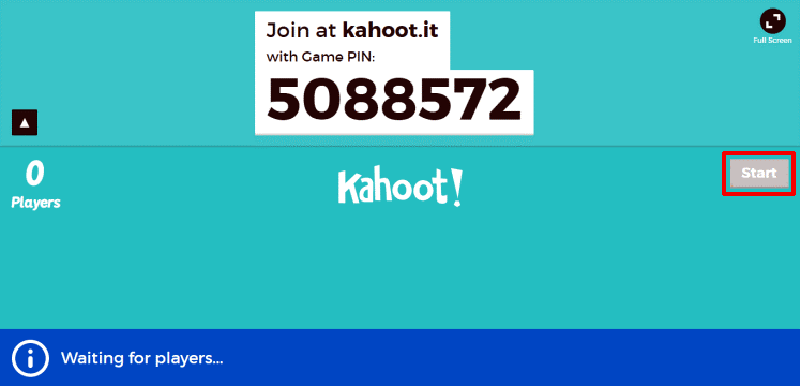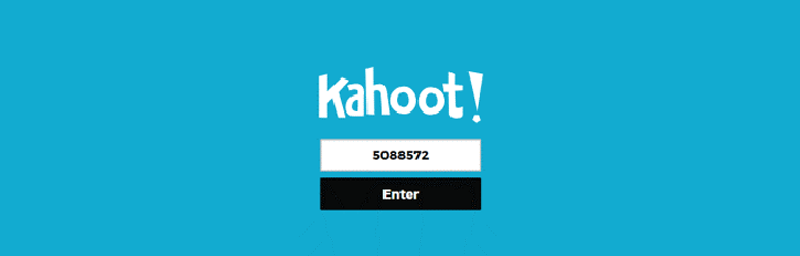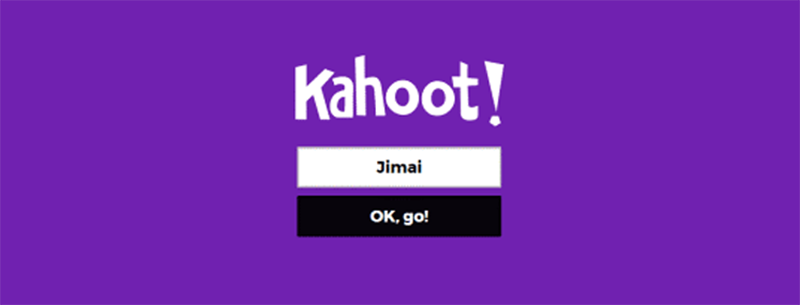Kahoot ! est un outil utilisé pour concevoir des quiz en ligne et peut prendre en charge plusieurs joueurs en même temps. Dans le processus d'utilisation de Kahoot pour organiser le jeu, Kahoot annoncera les résultats en ligne pour augmenter l'attractivité du test à choix multiples.
Créer une salle de quiz
Étape 1 : Visitez la page https://create.kahoot.it/login . Créez un compte en sélectionnant OBTENIR MON COMPTE GRATUIT ou connectez-vous via Microsoft et Google mail.
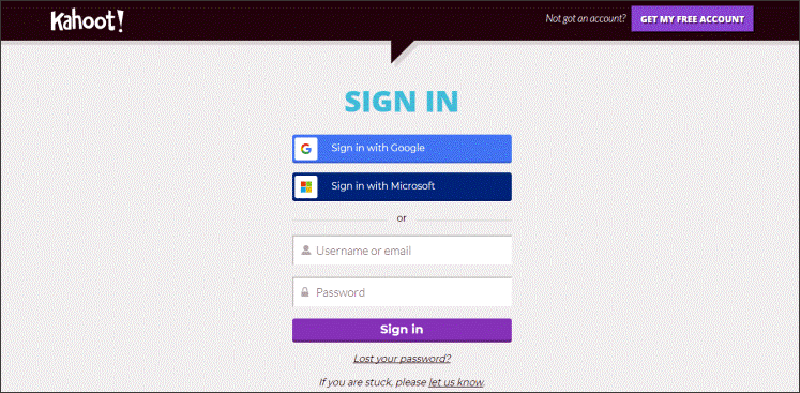
Étape 2 : Une fois connecté, l'écran principal apparaît. Choisissez NouveauK ! pour créer un quiz.
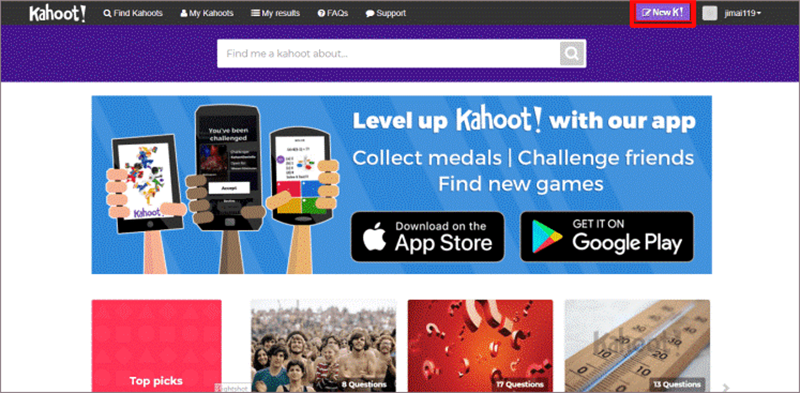
Étape 3 : Sélectionnez la catégorie Kahoot que vous souhaitez créer. Dans ce tutoriel, nous choisissons Quiz
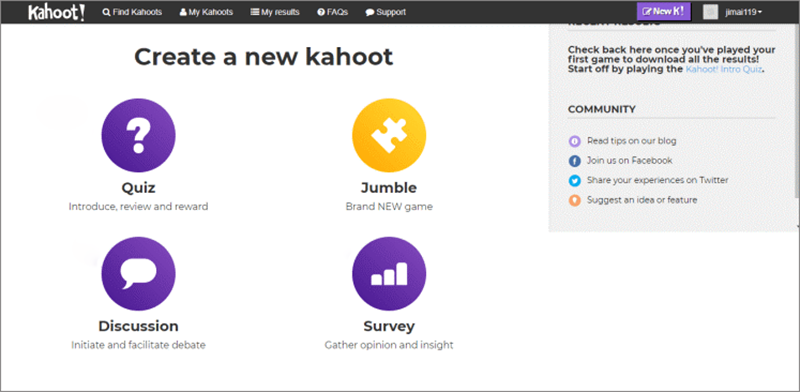
- Quiz questions à choix multiples
- Débat : Débat
- Pêle-mêle : position de tri
- Sondage : Sondage, recueil d'avis
Étape 4 : Remplissez les informations de base sur l'ensemble de test. Ensuite, sélectionnez OK, allez
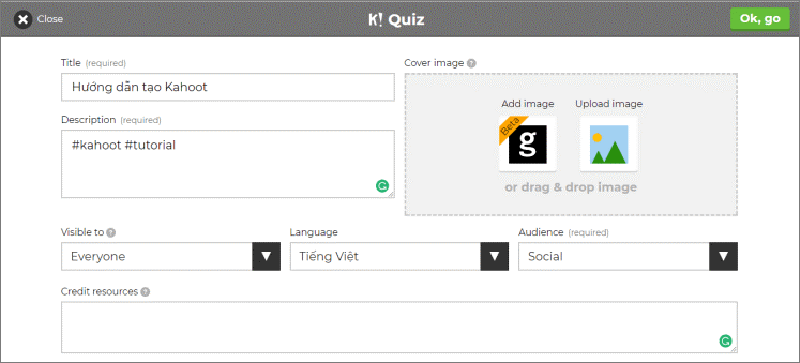
Étape 5 : Commençons maintenant à ajouter des questions. Sélectionnez Ajouter une question .
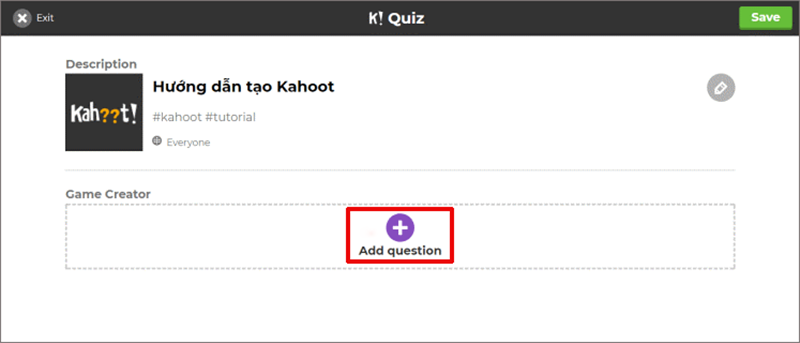
Etape 6 : Remplissez les informations de la question -> choisissez la bonne réponse
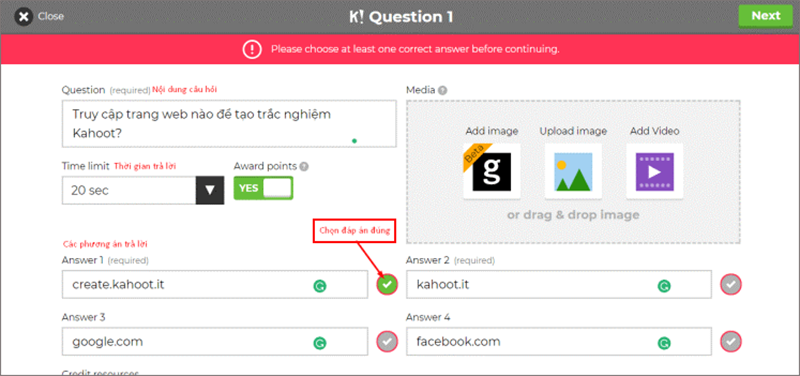
- Question : Contenu de la question
- Limite de temps : Limite de temps
- Réponse 1,2,3.. : Les options de réponse
Étape 7 : Sélectionnez Enregistrer pour enregistrer le quiz
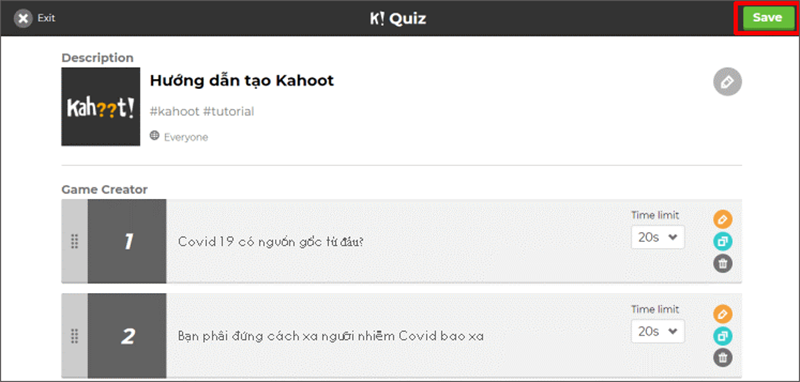
Étape 8 : Sélectionnez Play it pour lancer le quiz
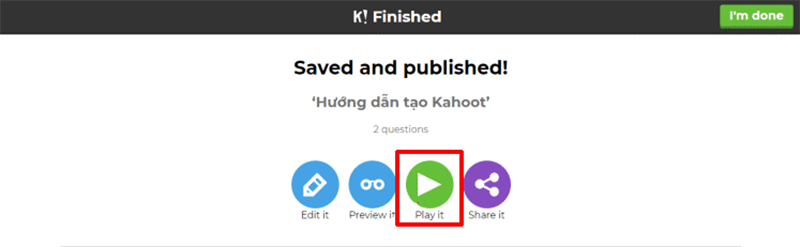
L'écran apparaîtra alors comme suit, choisissez le mode de jeu que vous souhaitez, ici on choisit 1:1 – Classique
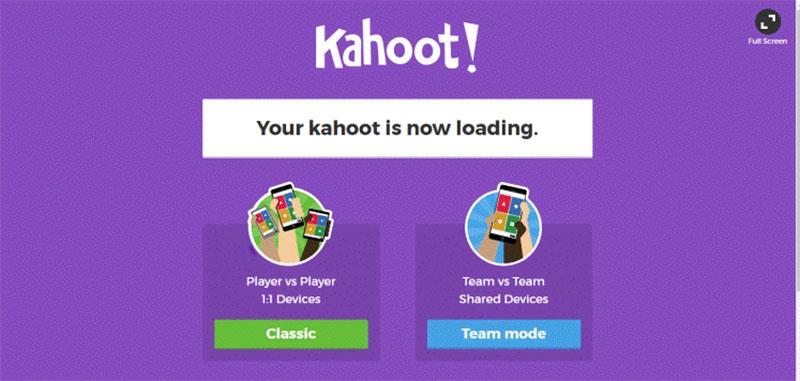
- Classique : choix multiple traditionnel 1:1.
- Mode équipe : Jeu d'équipe
Étape 9 : Le site Web redirigera vers la page d'attente des joueurs. Attendez que le nombre de joueurs soit suffisant, appuyez sur START pour commencer
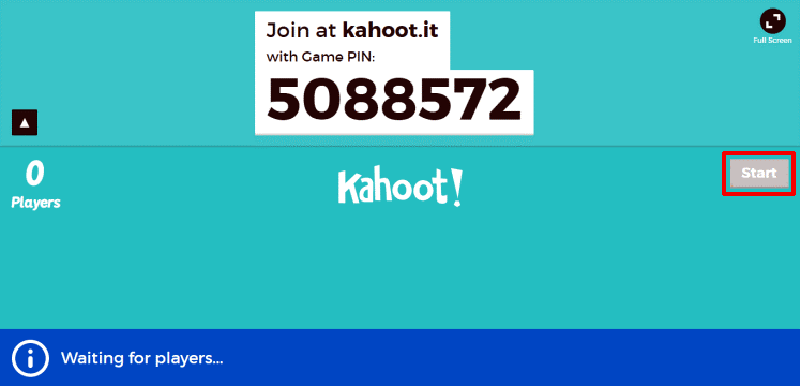
Utilisez Kahoot pour rejoindre la salle de quiz
Étape 1 : Allez sur https://kahoot.it/ . Entrez le code de la chambre
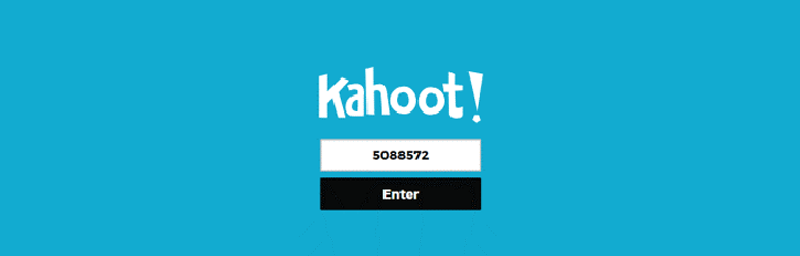
Étape 2 : Choisissez votre surnom puis cliquez sur Ok, GO !
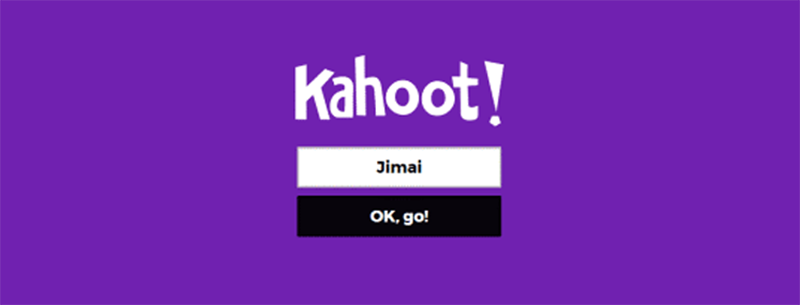
C'est facile, n'est-ce pas ? Espérons que cet outil aidera les enseignants à avoir des leçons plus utiles et amusantes.
Les enseignants peuvent se référer aux : Instructions d'utilisation de Mentimeter